
QQ影音是由腾讯公司推出的一款支持任何格式影片和音乐文件的本地播放器。由于视频本身就是比较占内存,一旦数量多了就会对电脑造成负担,为了节约空间有时候还是需要压缩一下视频,特此小编带来关于QQ影音如何压缩视频的教程。
1.打开QQ影音
2.打开之后,点击工具,然后会跳出一个菜单,在里面找到“压缩”。
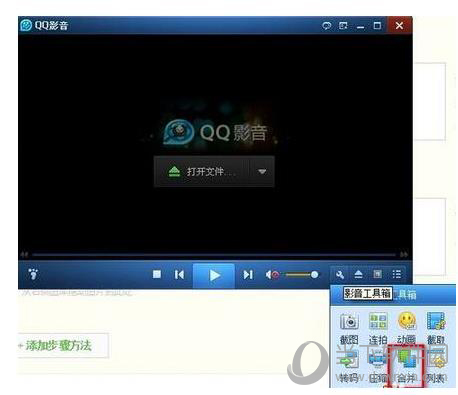
3.找到“压缩”后,点击进入“音视频压缩”页面。
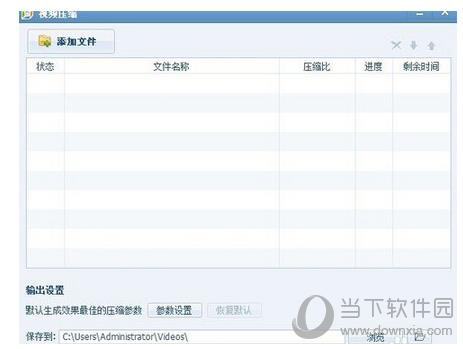
4.在“音视频压缩”页面点击“添加文件”,选择自己需要转码的视频文件。
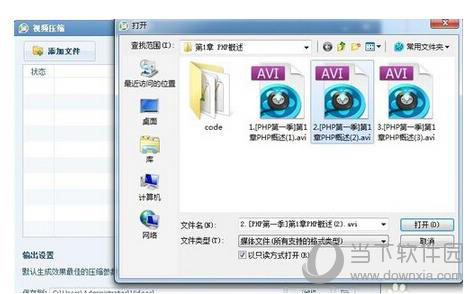
5.选择视频后,开始选择我们需要转换的格式,可以在设置栏中找到我们需要设置的参数。

6.设置完成后,可以选择我们转换完成后视频的视频路径。然后点击开始,就会跳转到视频转换页面,只要坐等即可。
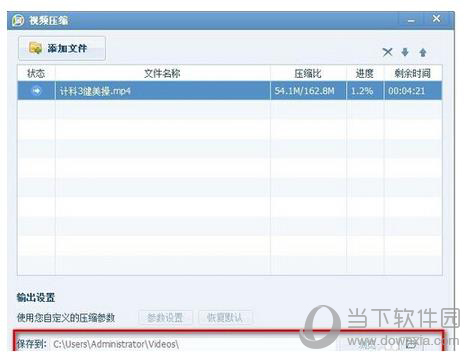
上述步骤就是关于QQ影音如何压缩视频的教程,经常性的压缩整理视频可以帮助我们节省很大的磁盘空间,有利于系统的运作。希望这篇文章对你有所帮助。
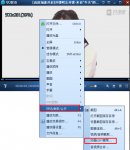
大家是不是经常看见在我们的QQ聊天群里面总有一些喜欢发电视剧里面搞笑的动态图片,这些图片是怎么来的呢?下面小编就告诉大家qq影音怎么制作gif图片,也让大家好好的DIY一把,qq影音怎么制作gif图片 qq影音gif图片怎么制作

QQ影音是很受欢迎的一种影音播放器。但是在我们看一些电影,尤其是国外电影的时候,QQ影音会自动加载字幕进来,但是有的视频本来就有字幕,这样就会出现双字幕的问题,想解决这个问题的小伙伴继续往下看。

QQ影音是腾讯公司推出的一款视频播放软件。我们再看图的时候喜欢各个角度的观看,其实看视频也可以。下面小编为大家分享一下qq影音怎么旋转视频画面。

QQ影音是我们经常使用的一款视频软件。在QQ影音上的视频我们想放入手机看,我们就需要将视频的格式转换成手机能够识别的。下面小编为大家分享一下QQ影音怎么转换格式,QQ影音怎么转换格式 qq影音格式转换怎么用

QQ影音虽然是一个比较平庸的播放器,但是它有非常多的小功能,比如能够将视频快速截取为GIF动图就是它的拿手好戏,那些电影中的片段制成GIF的都是通过它来实现的,下面就来教你如何用QQ影音截取动图。
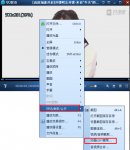
大家是不是经常看见在我们的QQ聊天群里面总有一些喜欢发电视剧里面搞笑的动态图片,这些图片是怎么来的呢?下面小编就告诉大家qq影音怎么制作gif图片,也让大家好好的DIY一把,qq影音怎么制作gif图片 qq影音gif图片怎么制作

QQ影音是很受欢迎的一种影音播放器。但是在我们看一些电影,尤其是国外电影的时候,QQ影音会自动加载字幕进来,但是有的视频本来就有字幕,这样就会出现双字幕的问题,想解决这个问题的小伙伴继续往下看。

QQ影音是腾讯公司推出的一款视频播放软件。我们再看图的时候喜欢各个角度的观看,其实看视频也可以。下面小编为大家分享一下qq影音怎么旋转视频画面。

QQ影音是我们经常使用的一款视频软件。在QQ影音上的视频我们想放入手机看,我们就需要将视频的格式转换成手机能够识别的。下面小编为大家分享一下QQ影音怎么转换格式,QQ影音怎么转换格式 qq影音格式转换怎么用

QQ影音虽然是一个比较平庸的播放器,但是它有非常多的小功能,比如能够将视频快速截取为GIF动图就是它的拿手好戏,那些电影中的片段制成GIF的都是通过它来实现的,下面就来教你如何用QQ影音截取动图。